Како користити ВебМонеи
ВебМонеи је најпопуларнији електронски систем плаћања у земљама ЗНД. Претпоставља да сваки од својих чланова има свој рачун, а има једну или више торбица (у различитим валутама). Заправо, уз помоћ ових новчаника постоји прорачун. ВебМонеи вам омогућава да платите за куповину на Интернету, платите комуналне услуге и друге услуге без одласка из куће.
Али, упркос погодности ВебМонеи-а, многи не знају како да користе овај систем. Због тога, има смисла демонтирати употребу ВебМонеи-а од момента регистрације до обављања различитих операција.
Садржај
- Како користити ВебМонеи
- Корак 1: Региструјте се
- Корак 2: Пријављивање и коришћење Чувара
- Корак 3: Добијање сертификата
- Корак 4: Фондирајте свој рачун
- Корак 5: Повлачите средства
- Корак 6: Попуните рачун другог члана система
- Корак 7: Рад са рачунима
- Корак 8: Размјена фондова
- Корак 9: Плаћање робе
- Корак 10: Коришћење услуге подршке
- Корак 11: Избриши налог
- Питања и одговори
Како користити ВебМонеи
Цео процес коришћења ВебМонеи-а се одвија на званичној страници овог система. Због тога, пре него што почнете наше фасцинантно путовање у свет електронских плаћања, идите на ову страницу.
Корак 1: Региструјте се
Одмах припремите следеће за регистрацију:
- пасош (потребна вам је његова серија, број, информација о томе када и ко је издао овај документ);
- идентификациони број;
- ваш мобилни телефон (морате га такође навести када се региструјете).
У будућности ћете користити телефон за пријављивање у систем. Бар тако ће бити први. Затим можете ићи у Е-нум потврду. За више информација о коришћењу овог система, погледајте Вики ВебМонеи .
Регистрација Вебмонеи се одвија на званичном сајту система. Да бисте започели, кликните на дугме " Регистрација " у горњем десном углу отворене странице. 
Затим ћете морати само да пратите упутства система - наведите мобилни телефон, личне податке, провјерите унесени број и доделите лозинку. Овај процес је детаљније описан у лекцији о регистрацији у систему ВебМонеи.
Лекција: Регистрација у ВебМонеи-у од огреботине
Приликом регистрације, креирате прву ташну. Да бисте направили секунду, потребно је да добијете следећи ниво сертификата (о чему ћемо касније говорити). Укупно у систему Вебмани доступно је 8 врста торбица, посебно:
- З-торба (или једноставно ВМЗ) је ташна чија су средства еквивалентна америчким доларима по текућем курсу. То јест, једна валута јединица на З-торбици (1 ВМЗ) једнака је једном америчком долару.
- Р-торба (ВМР) - средства су еквивалентна једној руској рубљи.
- У-торба (ВМУ) - украјинска гривна.
- Б-торба (ВМБ) - белоруски рубљи.
- Е-торба (ВМЕ) - евро.
- Г-торба (ВМГ) - на овим торбама су еквивалентни злату. 1 ВМГ једнак је једном граму злата.
- Кс-торба (ВМКС) - Битцоин. 1 ВМКС је једнак једном Битцоину.
- Ц-торба и Д-торба (ВМЦ и ВМД) су посебне врсте торбица које служе за обављање кредитних операција - издавање и отплата кредита.
То јест, након регистрације добијате новчаник, који почиње словом који одговара валути и његовом јединственом идентификатору у систему (ВМИД). Што се ташне тиче, онда је прво слово 12-цифрени број (на пример, Р123456789123 за руске рубље). ВМИД се увек може наћи код пријаве на систем - биће у горњем десном углу. 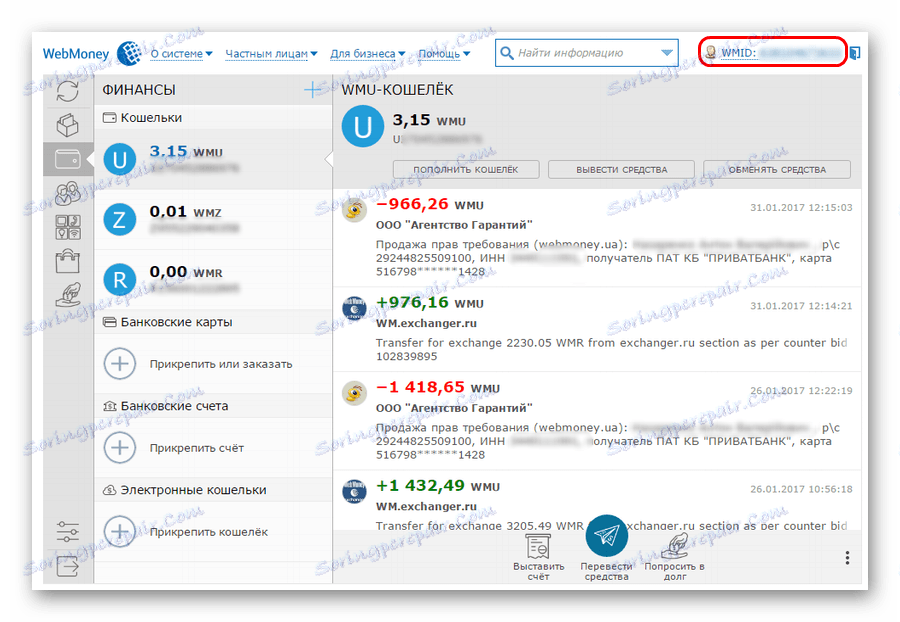
Корак 2: Пријављивање и коришћење Чувара
Управљање свиме што је у ВебМонеи-у, као и све операције се обављају помоћу једне од верзија програма ВебМонеи Кеепер. Постоји укупно три:
- ВебМонеи Кеепер Стандард - стандардна верзија која ради у прегледачу. Заправо, након регистрације, добијате стандард Кеепер и горња слика показује његов интерфејс. Не морате да га преузимате, осим за кориснике Мац ОС-а (они то могу учинити страница са методама управљања ). Остатак ове верзије чувара доступан је на сајту Вебмонеи.
- ВебМонеи Кеепер ВинПро је програм који је инсталиран на рачунару као и било који други. Можете га такође преузети. страна метода управљања . Пријављивање у ову верзију врши се помоћу посебне кључне датотеке која се креира при првом покретању и сачуваној на рачунару. Веома је важно да не изгубите кључну датотеку, јер се поузданост може чувати на преносивом медију. Ова верзија је поузданија и врло тешка за црацк, иако је веома тешко приступити неовлашћеном приступу у Кеепер Стандарду.
- ВебМонеи Кеепер Мобиле је програм за паметне телефоне и таблете. Постоје верзије Кипер Мобиле за Андроид, иОС, Виндовс Пхоне и Блацкберри. Ове верзије такође можете преузети страница са методама управљања .
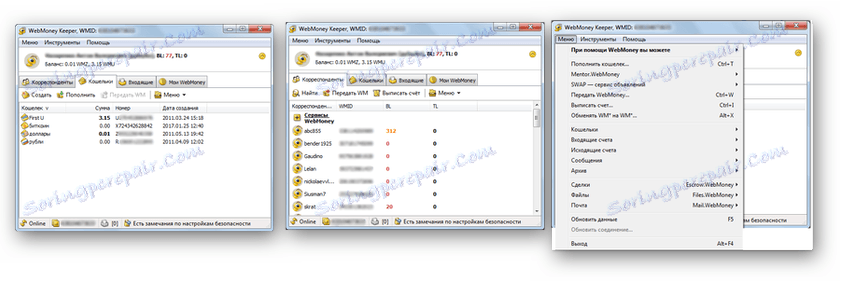
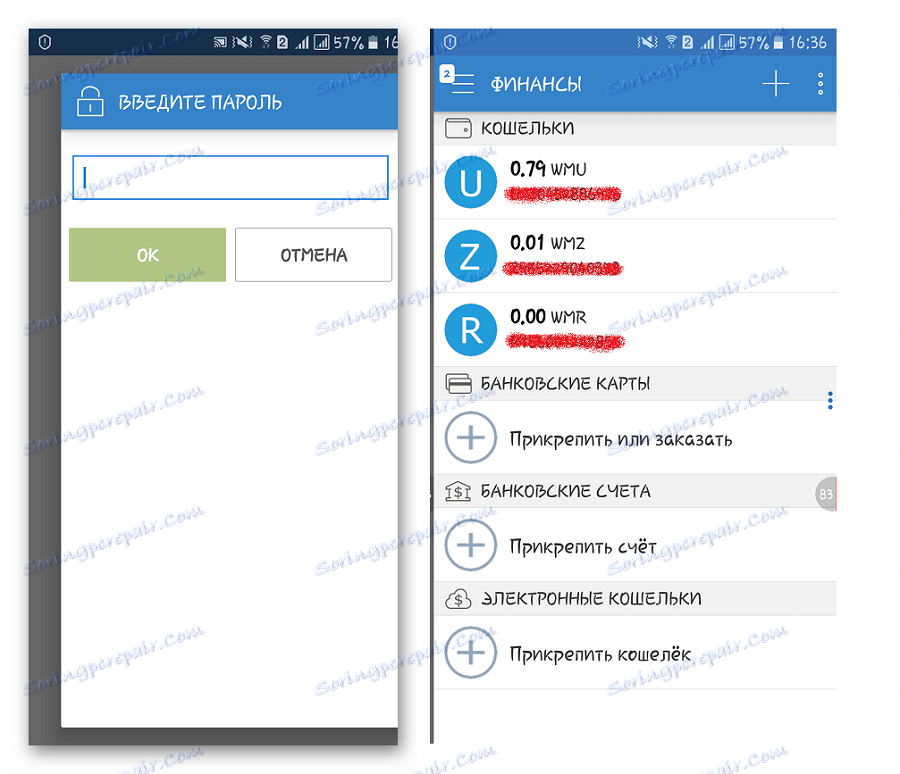
Уз помоћ ових програма, пријавите се у ВебМонеи и наставите да управљате својим налогом. Више информација о пријављивању на систем можете наћи у лекцији о ауторизацији у ВебМонеи-у.
Лекција: 3 начина уласка у ташни ВебМонеи
Корак 3: Добијање сертификата
Да бисте добили приступ одређеним функцијама система, морате добити цертификат. Постоји укупно 12 врста сертификата:
- Алиас пасош . Ова врста сертификата се издаје аутоматски након регистрације. Он даје право да користи једну торбицу која је створена након регистрације. Може се допунити, али не можете повући средства из ње. Такође није могуће направити другу торбицу.
- Формални сертификат . У овом случају власник таквог сертификата већ има прилику да створи нове новчанике, да их допуни, повуче средства, размени једну валуту за другу. Такође, власници формалног сертификата могу контактирати сервисну подршку система, оставити повратне информације о сервису ВебМонеи Адвисор и обављати друге операције. Да бисте добили такав сертификат, морате поднети податке о пасошу и сачекајте да их потврди. Верификација се одвија уз помоћ владиних агенција, па је важно представити само истините податке.
- Иницијални сертификат . Овај сертификат се издаје онима који пружају ПхотоИД, односно вашу фотографију са пасошом у руци (у пасошу треба видети његову серију и број). Такође треба послати скенирану копију пасоша. Такође, почетни сертификат може се добити од персонализатора, за грађане Руске Федерације на порталу Државне службе, као и за грађане Украјине - у систему БанкИД-а. Заправо, лични сертификат представља одређени корак између формалног сертификата и личног сертификата. Следећи ниво, то јест, лични пасош, даје много више могућности, а почетни - даје вам прилику да стекнете лични.
- Лични сертификат . Да бисте добили такав цертификат, морате да контактирате Атестацијски центар у својој земљи. У овом случају морате платити од 5 до 25 долара (ВМЗ). Међутим, лични пасош даје следеће могућности:
- помоћу Мерцхант ВебМонеи Трансфера, аутоматског система поравнања (када плаћате за куповину у онлине продавници користећи ВебМонеи, овај систем се користи);
- узимати и дати кредите кредитна размена ;
- добијају посебну банкарску картицу ВебМонеи и користе га за прорачуне;
- користите услугу Мегастоцк да рекламирају своје продавнице;
- издати иницијалне цертификате (детаљније на аффилиате програм страница );
- креирати платформе за трговање на сервису ДигиСеллер и више.
Уопштено, веома корисна ствар ако имате онлине продавницу или ћете га креирати.
- Трговачки пасош . Овај сертификат даје шансу за висококвалитетну трговину уз помоћ ВебМонеи-а. Да бисте је примили, потребно је да имате лични сертификат и на својој веб страници (у онлајн продавници) наведите свој новчаник за прихватање плаћања. Такође треба бити регистрована у Мегастоцк каталогу. У том случају, сертификат продавца ће се аутоматски издати.
- Цертификат капитулара . Ако је буџетска машина регистрована у систему Цапиталлер , овај сертификат се издаје аутоматски. За више детаља о буџетским машинама и систему, погледајте сервисна страница .
- Сертификат Аутоматског насеља . Издаје се компанијама (не појединацима) који користе КСМЛ интерфејсе за своје онлине продавнице. Прочитајте више страницу са информацијама о ПаиПал-у .
- Сертификат програмера . Ова врста сертификата је само за програмер система ВебМонеи Трансфер . Ако сте такав, сертификат ће се издати приликом тражења посла.
- Сертификат секретара . Ова врста сертификата је намењена онима који раде као матичар и имају право издавања других врста сертификата. На то можете зарадити, јер морате платити за пријем одређених врста сертификата. Такође власник таквог сертификата може учествовати у раду арбитраже. Да бисте је примили, морате испунити услове и дати допринос од 3.000 долара (ВМЗ).
- Потврда о услугама . Ова врста сертификата није намењена физичким или правним лицима, већ само за услуге. У ВебМонеи-у постоје услуге за пословање, размену, аутоматизацију калкулација и тако даље. Примјер услуге је Измјењивач, који је дизајниран за размјену једне валуте за другу.
- Сертификат гаранта . Гарант је особа која је и члан система ВебМонеи. Обезбеђује улаз и излаз из система ВебМонеи. За добијање таквог сертификата, лице мора да обезбеди гаранције за такве послове.
- Сертификат оператора . Ово је компанија (тренутно ВМ Трансфер Лтд.), која пружа цео систем.
За више информација о систему сертификата, прочитајте даље Вики ВебМонеи . Након регистрације, корисник мора добити формални сертификат. Да бисте то урадили, морате дати своје податке о пасошу и сачекајте до краја њихове провере.
Да бисте видели који цертификат имате сада, идите у Кеепер Стандард (у прегледачу). Кликните на ВМИД или у подешавањима. Близу имена биће написана врста сертификата. 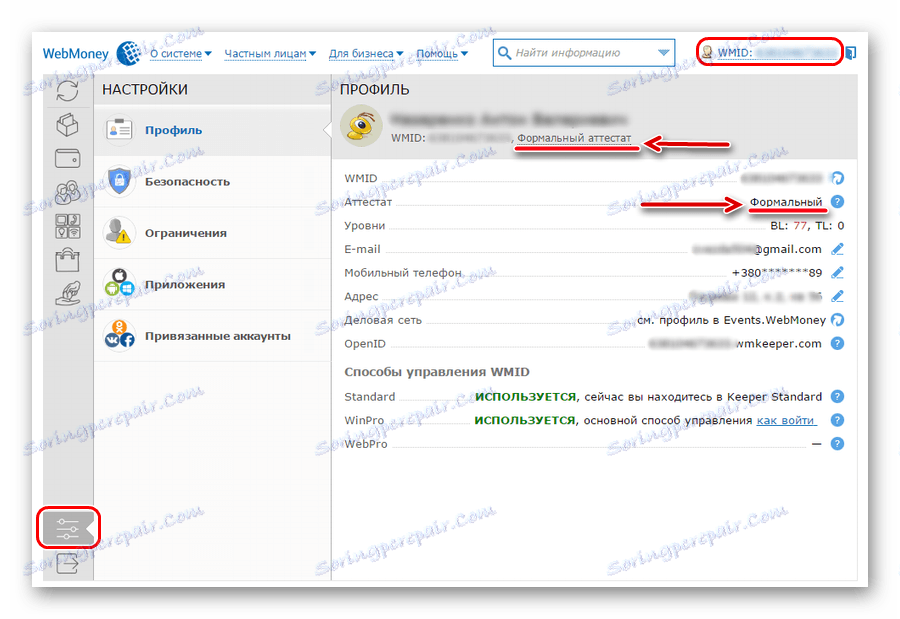
Корак 4: Фондирајте свој рачун
Да бисте надопунили налог Вебмонеи-а, постоји 12 начина:
- са банчне картице;
- помоћу терминала;
- уз помоћ интернет банкарских система (Сбербанк онлине као пример);
- од других електронских платних система (Иандек.Монеи, ПаиПал и тако даље);
- са рачуна на мобилном телефону;
- преко благајне ВебМонеи;
- у огранку било које банке;
- уз помоћ преноса новца (користећи Вестерн Унион, ЦОНТАЦТ, Анелик и УниСтреам системе, у будућности ова листа може бити допуњена другим сервисима);
- у пошти Русије;
- користећи картицу за допуну Вебмонеи;
- преко специјалних услуга размјене;
- Трансфер за чување на гаранту (доступан само за Битцоин валуту).
Можете користити све ове методе страница начина да се допуни рачун Вебмонеи . Детаљна упутства на сва 12 начина који можете прочитати на часовнику приликом допуне ВебМонеи торбица.
Лекција: Како надопунити Вебмонеи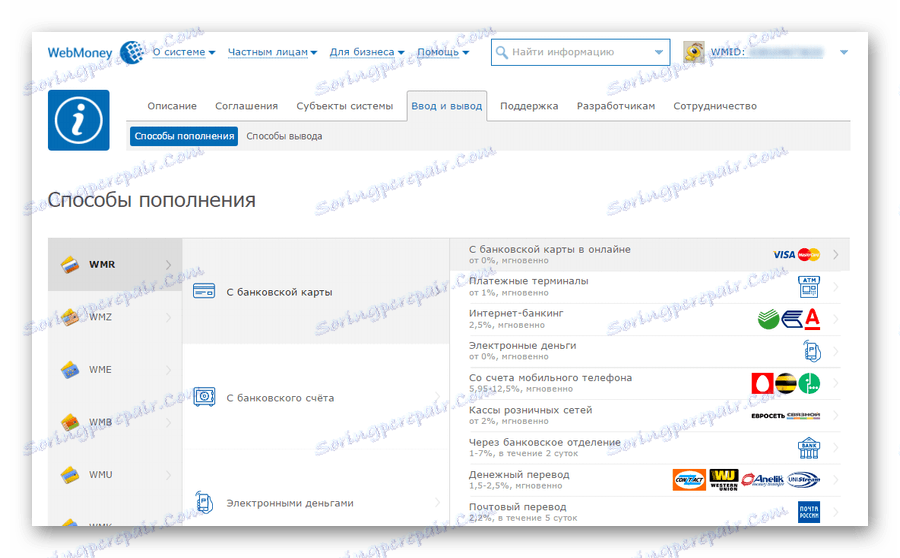
Корак 5: Повлачите средства
Листа метода производње практично се поклапа са списком начина уноса новца. Можете подићи новац користећи:
- прелазак на банку користећи систем ВебМонеи;
- трансфер на банковну картицу користећи Телепаи услугу (трансфер је бржи, али се провизија наплаћује више);
- издавање виртуелне картице (новац се аутоматски повлачи на њега);
- трансфер новца (користе се Вестерн Унион, ЦОНТАЦТ, Анелик и УниСтреам системи);
- банкарски трансфер;
- размени Вебмонеи у вашем граду;
- размене за друге електронске валуте;
- поштански налог;
- враћање са гарантовог рачуна.
Могуће је користити ове методе страницу са излазним методама , а детаљна упутства за сваку од њих могу се видети у одговарајућој лекцији.
Лекција: Како повући новац од ВебМонеи-а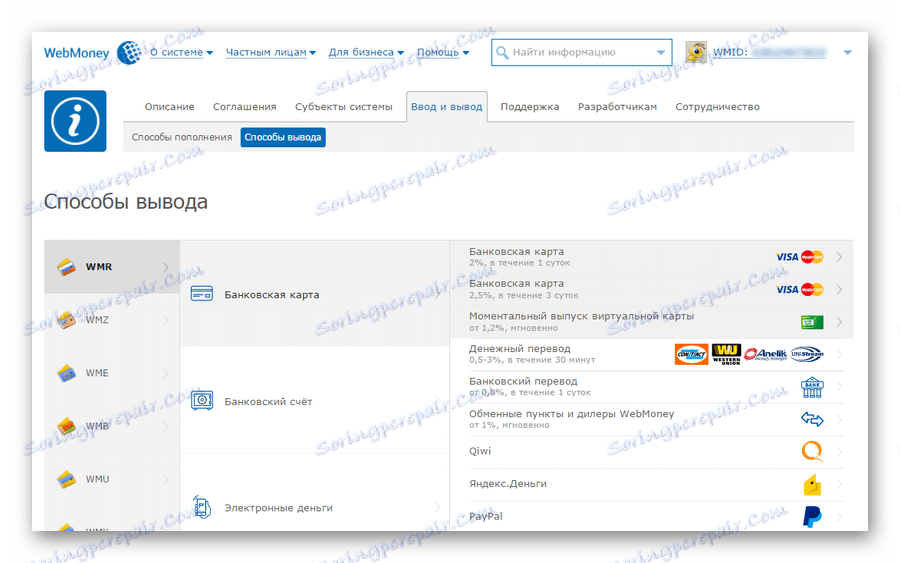
Корак 6: Попуните рачун другог члана система
Ову операцију можете обавити у све три верзије програма Вебмани Кеепер. На пример, да бисте извршили овај задатак у верзији Стандарт-а, потребно је урадити следеће:
- Идите у мени торбица (икона торбица у панелу са леве стране). Кликните на ташну из које ће се извршити трансфер.
- На доњем делу кликните дугме " Трансфер средства ".
- У падајућем менију изаберите ставку " На новчанику ".
- У следећем прозору унесите све потребне податке. Кликните на ОК на дну отвореног прозора.
- Потврдите трансфер помоћу Е-нум или СМС кода. Да бисте то урадили, кликните на дугме " Гет цоде ..." на дну отвореног прозора и унесите код у следећем прозору. Ово је релевантно за потврду путем СМС-а. Ако се користи Е-број, требало би да кликнете на исто дугме, само ће потврда бити нешто другачија.
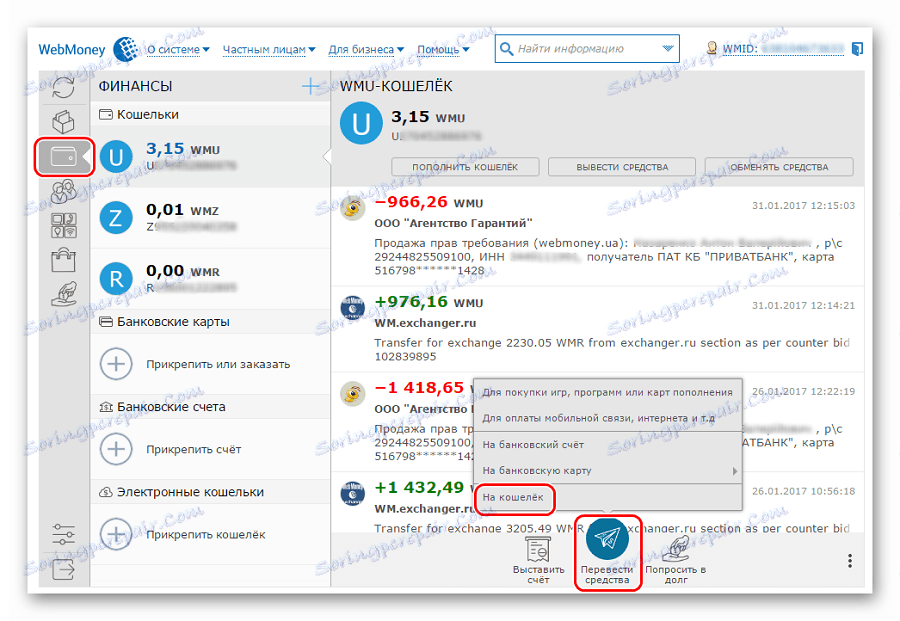
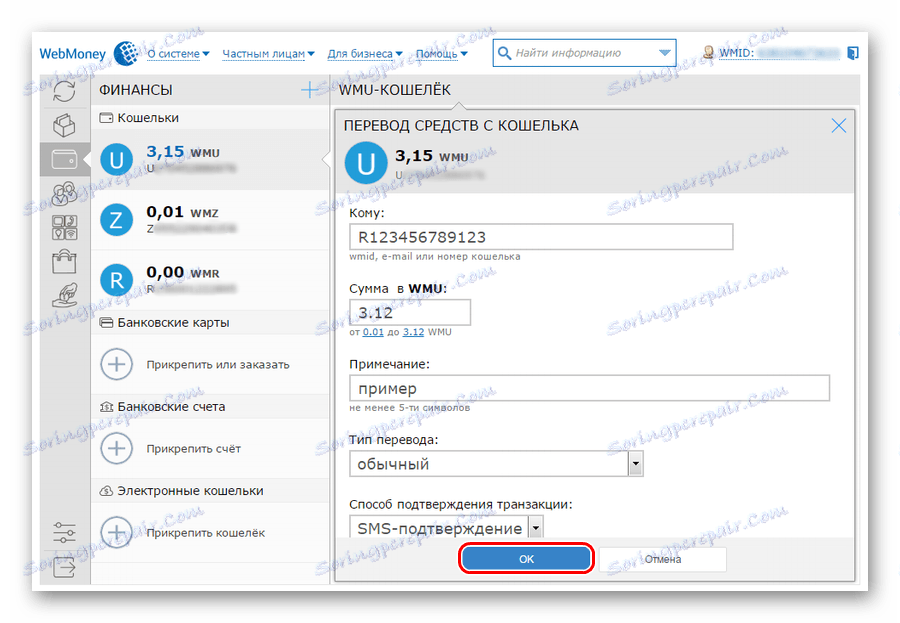
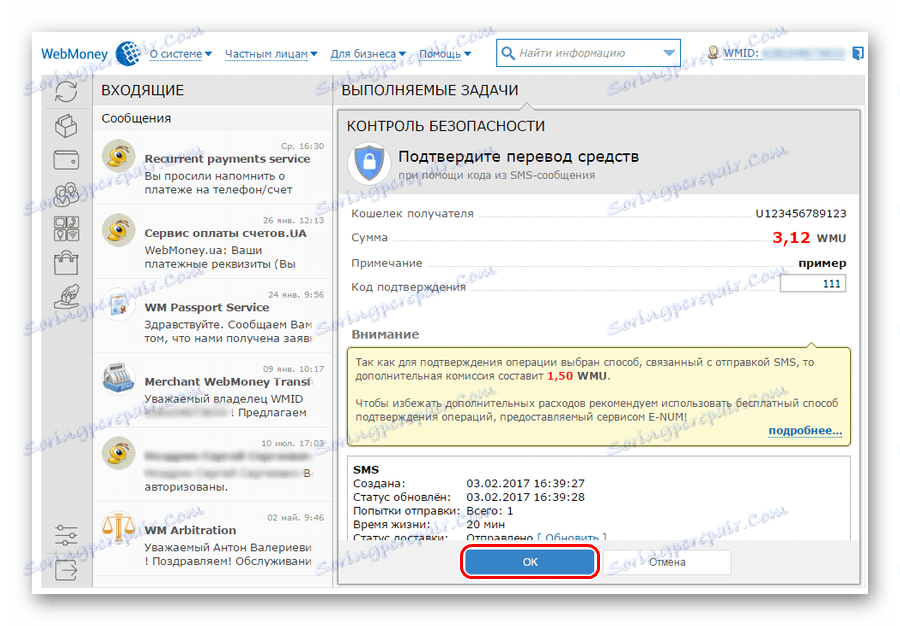
У интерфејсу Кипер Мобиле је скоро исти и постоји и дугме " Превод фондова ". Што се тиче Кеепер Про, потребно је мало више манипулације. За више детаља о пребацивању новца у новчаник прочитајте инструкцију преноса.
Лекција: Како пренети новац од ВебМонеи-а до ВебМонеи-а
Корак 7: Рад са рачунима
Систем ВебМонеи вам омогућава да рачунате и платите. Поступак је потпуно исти као у стварном животу, само у оквиру ВебМонеи-а. Једна особа представља други рачун, а друга мора платити потребан износ. Да бисте фактурирали ВебМонеи Кеепер Стандарт, потребно је урадити следеће:
- Кликните на новчаник у валути у којој ће се приказати потражња. На пример, ако желите да примате новац у рубрику, кликните на ВМР ташну.
- На дну отвореног прозора кликните на дугме " Рачун ".
- У следећем прозору унесите е-маил или ВМИД особе за коју желите да рачунате. Такође унесите износ и, по жељи, напомену. Кликните на дугме " ОК " на дну отвореног прозора.
- Након тога, онај коме ће бити представљени захтеви ће примити обавештење о томе у свом чувару и мораће да плати рачун.
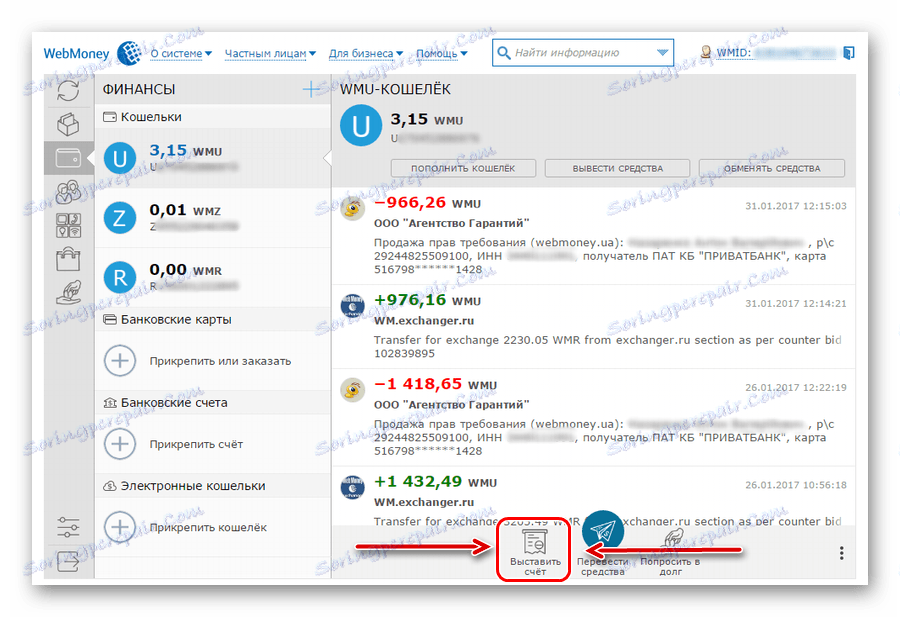
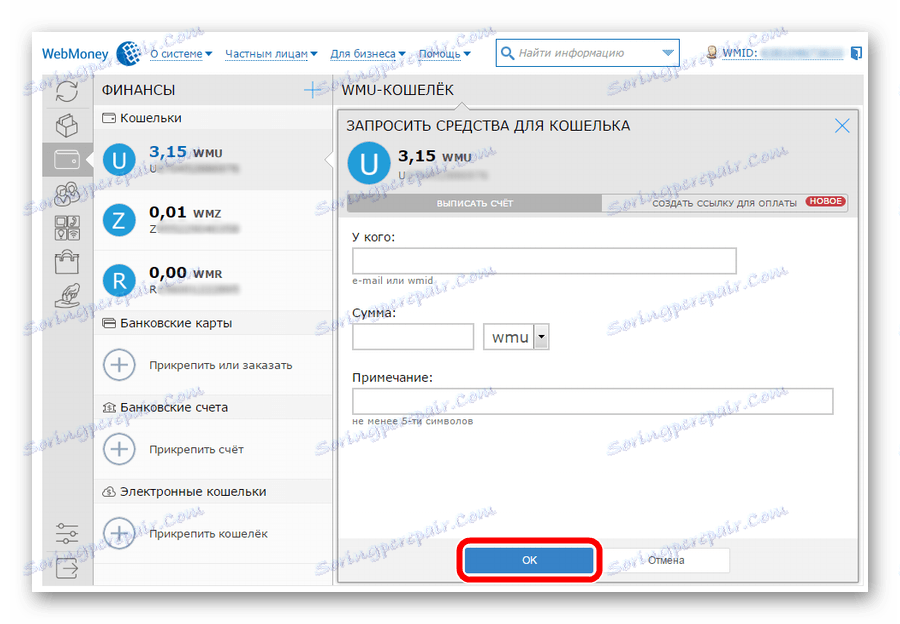
У ВебМонеи Кеепер Мобиле-у процедура је потпуно иста. Али у ВебМонеи Кеепер ВинПро-у, да бисте фактурирали, потребно је урадити следеће:
- Кликните на дугме " Мени " у горњем десном углу. У падајућој листи изаберите ставку " Одлазни рачуни ". Поставите курсор преко њега и изаберите " Напишите ..." на новој листи.
- У следећем прозору унесите исте податке као у случају Стандарда чувара - адресу, износ и напомену. Кликните на " Нект " и потврдите изјаву помоћу Е-нум-а или СМС-лозинке.
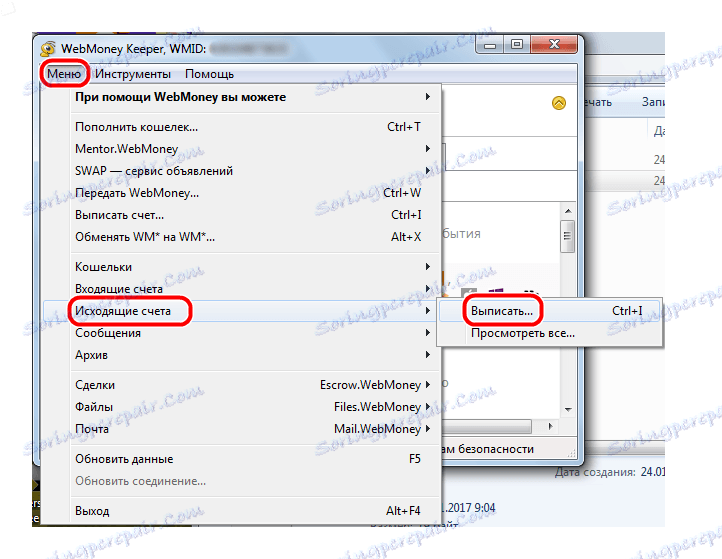
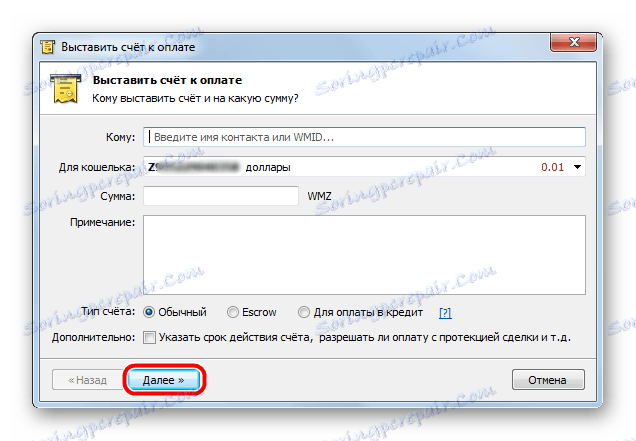
Корак 8: Размјена фондова
ВебМонеи вам такође омогућава размену једне валуте за другу. На примјер, уколико желите размјену рубаља (ВМР) за гривна (ВМУ), у Кеепер Стандарду урадите сљедеће:
- Кликните на ташну, средства од којих ће се размјењивати. У нашем примеру, ово је Р-торба.
- Кликните на дугме " Екцханге фундс ".
- Унесите валуту у којој желите да примите средства у пољу " Купи ". У нашем примеру, ово је гривна, па улазимо у ВМУ.
- Затим можете попунити једно од поља - колико желите да примите (тада поље " Купи ") или колико можете да пружите (поље " Ја ћу дати "). Друга ће бити попуњена аутоматски. Испод ових поља је минимална и максимална количина.
- Кликните на " ОК " на дну прозора и сачекајте размјену. Обично овај процес траје не више од једног минута.
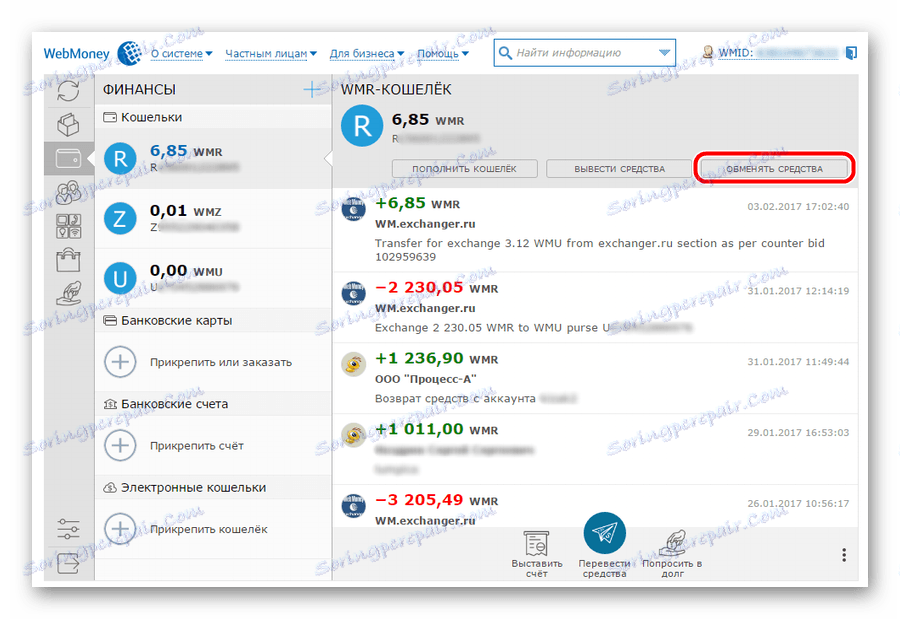
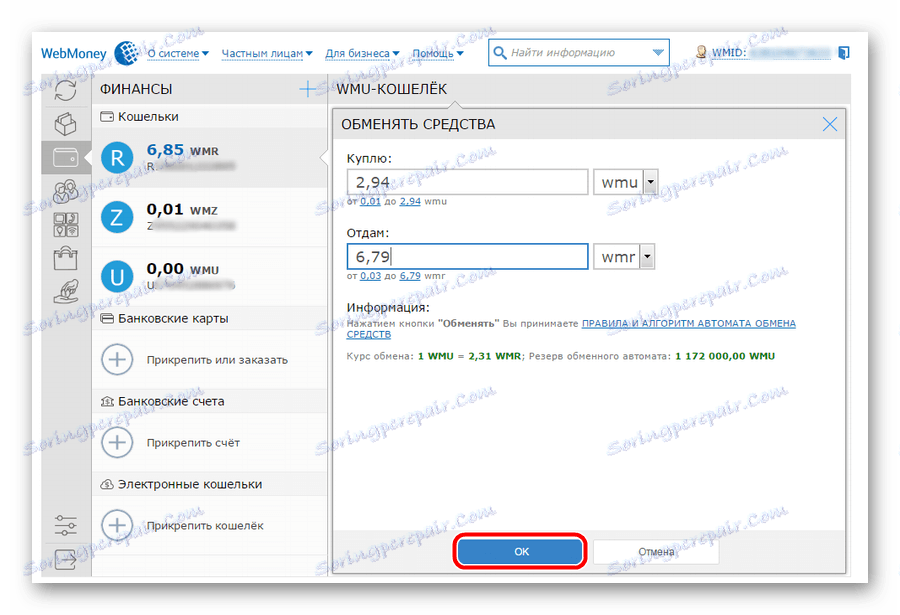
Опет, у Кипер Мобиле-у све се догађа на исти начин. Али у програму Кеепер Про, потребно је урадити следеће:
- На ташни, из које ће се извршити размена, кликните десним тастером миша. На падајућој листи изаберите ставку " Екцханге ВМ * то ВМ * ".
- У следећем прозору, на исти начин као у случају Кеепер Стандард, попуните сва поља и кликните на " Нект ".
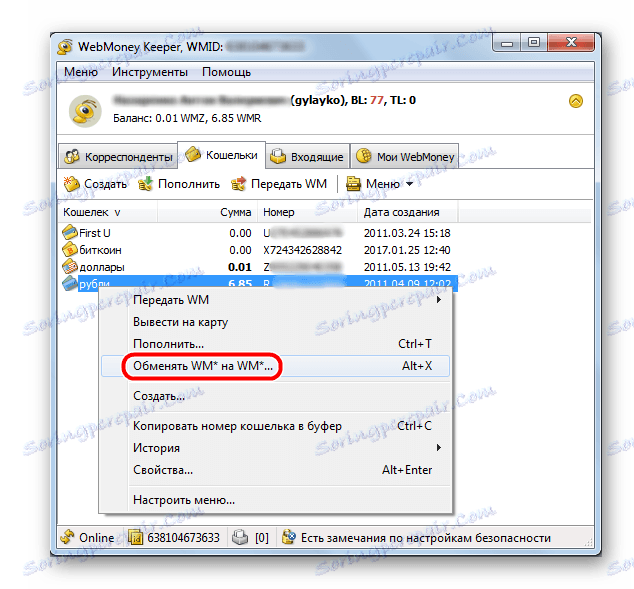
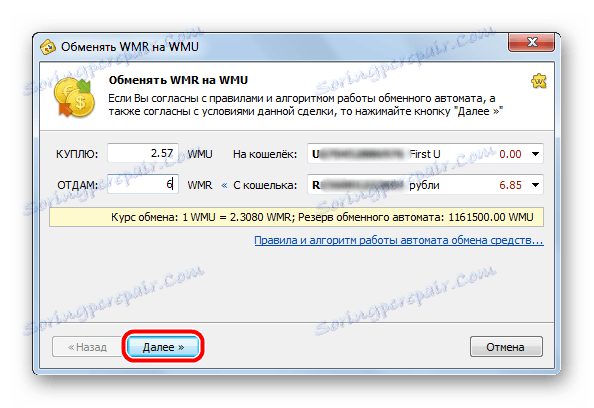
Корак 9: Плаћање робе
Већина онлине продавница вам омогућава да платите своју робу користећи ВебМонеи. Неки једноставно шаљу своје купце број чаше путем е-поште, али већина користи аутоматизовани платни систем. Зове се ВебМонеи Мерцхант. Изнад смо разговарали о томе, да бисте користили овај систем на вашој веб страници, требате имати најмање лични цертификат.
- Да бисте платили производ помоћу Мерцхант-а, пријавите се у Кеепер Стандард и у истом претраживачу идите на локацију на којој ћете извршити куповину. На овој страници, кликните на дугме за плаћање користећи ВебМонеи. Могу изгледати прилично другачије.
- Након тога ћете бити преусмерени на систем ВебМонеи. Ако користите СМС потврду, кликните на дугме " Гет цоде " код текста " СМС ". А ако је Е-број, онда кликните на дугме са истим именом поред натписа " Е-нум ".
- Након тога ће се појавити код који унесете у појављено поље. Дугме " Потврђивање плаћања " ће бити доступно. Кликните на њега и извршићете уплату.

Корак 10: Коришћење услуге подршке
Ако имате проблема са коришћењем система, најбоље је тражити помоћ. Много информација можете наћи на страници Вики ВебМонеи . Ово је таква Википедиа, само са информацијама искључиво о ВебМонеи-у. Да пронађете нешто тамо, користите претрагу. У ту сврху, у горњем десном углу се налази посебна линија. Унесите свој захтев у њега и кликните на икону лупе. 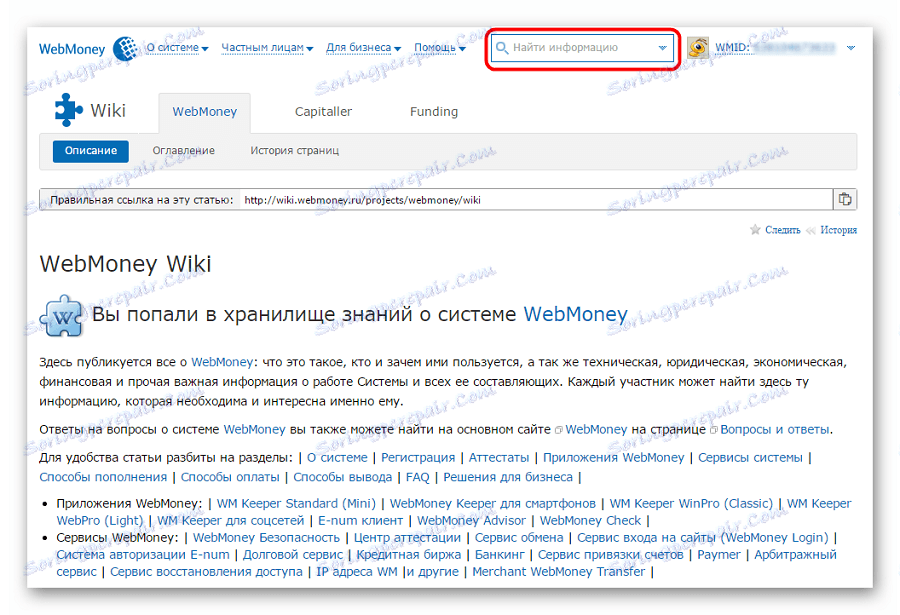
Поред тога, можете жалити директно тиму за подршку. Да бисте то урадили, идите на прављење странице жалбе и попуните следећа поља:
- получатель – здесь указывается служба, которая получит Ваше обращение (хотя название на английском, интуитивно можно понять, какая служба за что отвечает);
- тема – заполнять обязательно;
- сам текст сообщения;
- файл.
Что касается получателя, то если Вы не знаете, куда отправлять свое письмо, оставьте все как есть. Также большинство пользователей советуют присоединять файл к своему обращению. Это может быть скриншот, переписка с пользователем в формате txt или что-то другое. Когда все поля заполнены, просто нажмите на кнопку « Отправить ». 
Свои вопросы Вы также можете оставлять в комментариях к данной записи.
Шаг 11: Удаление аккаунта
Если Вам больше не нужна учетная запись в системе WebMoney, лучше всего ее удалить. Стоит сказать, что Ваши данные все равно будут храниться в системе, просто Вы откажетесь от обслуживания. Это означает, что Вы не сможете войти в Keeper (любую из его версий) и выполнить любые другие операции в рамках системы. Если Вы были замешаны в каком-либо мошенничестве, сотрудники Вебмани вместе с правоохранительными органами все равно найдут Вас.
Чтобы удалить аккаунт в Вебмани, существует два способа:
- Подача заявления на прекращение обслуживания в онлайн режиме. Да бисте то урадили, идите на страницу такого заявления и следуйте инструкциям системы.
- Подача такого же заявления, но в Центре аттестации . Здесь подразумевается, что Вы найдете ближайший такой центр, отправитесь туда и собственноручно напишите заявление.
Независимо от выбранного способа удаление учетной записи занимает 7 дней, в течение которых заявление можно аннулировать. Более подробно о данной процедуре читайте в уроке по удалению аккаунта в Вебмани.
Лекција: Как удалить кошелек WebMoney
Теперь Вы знаете все основные процедуры в рамках системы электронных расчетов Вебмани. Если у Вас есть какие-либо вопросы, задавайте их в службу поддержки или оставляйте в комментариях под этой записью.